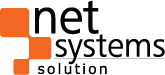Nápověda k administraci webových stránek.
- Home
- Nastavení
- E-mail - nastavení klientů
- Thunderbird - IMAP
Thunderbird - IMAP
Instalace Thunderbird
Nastavení
- E-mail, Uživatelské jméno: je to to samé (vždy celý e-mail ve formátu "jmeno@domena.cz")
- Příchozí server:
- IMAP
- Název serveru: mail.n-s.cz
- Port: 993
- SSL: SSL/TLS
- Autentizace: Heslo, zabezpečený přenos
- Odchozí server:
- SMTP
- Název serveru: mail.n-s.cz
- Port: 465
- SSL: SSL/TLS
- Autentizace: Heslo, zabezpečený přenos
- pozn.: nezabezpečený port 25 nedoporučujeme vůbec používat, protože mnoho poskytovatelů internetu (zejména veřejné wifi sítě) tento port úplně blokují
Adresář serveru IMAP: INBOX
1. Pokud Thunderbird ještě nemáte, stáhněte si verzi pro váš operační systém z http://thunderbird.mozilla.cz/stahnout/ a nainstalujte.
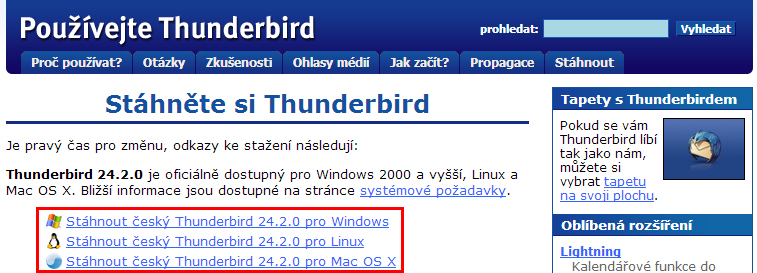
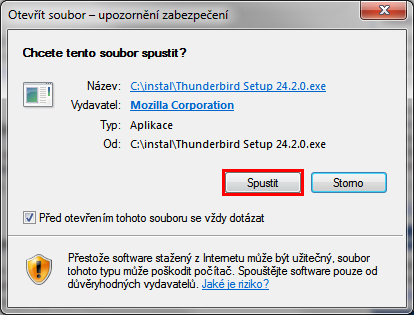
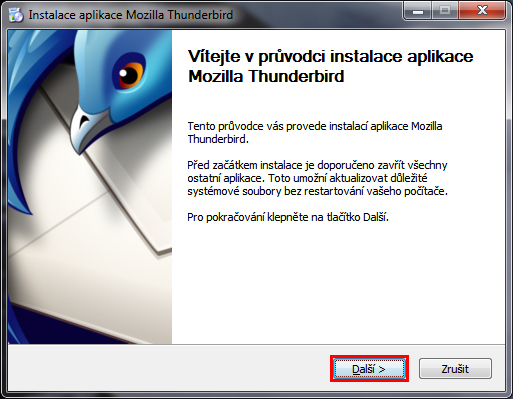
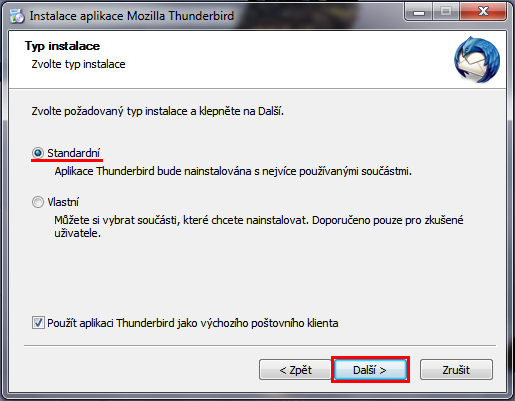
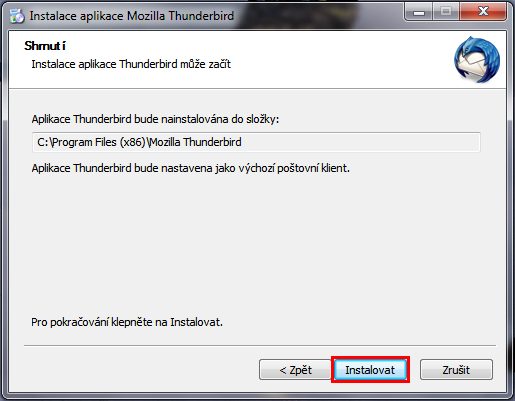
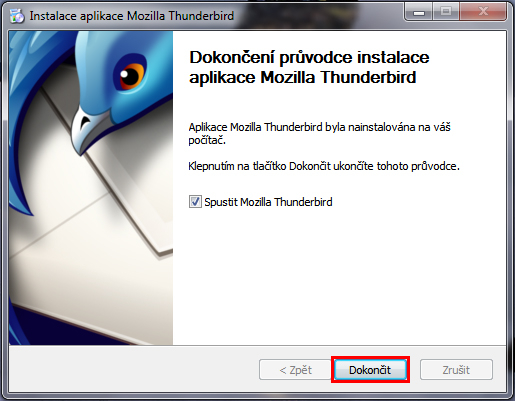
2. Vytvořte v Thunderbirdu nový účet.
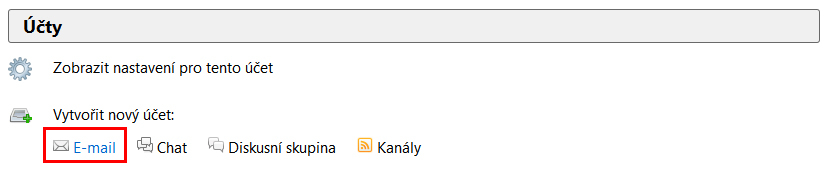
3. Klikněte na "Přeskočit průvodce a použít existující e-mail".
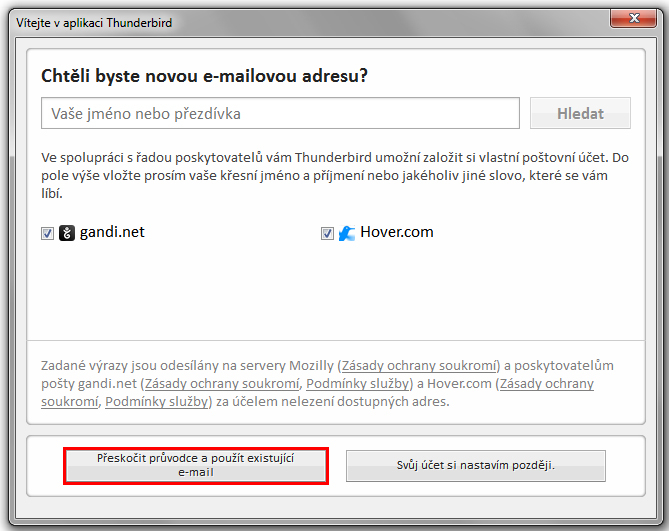
4. Vyplňte údaje a klikněte na "Pokračovat".
- Vaše jméno: Jméno se zobrazuje příjemci u Vašeho e-mailu.
- E-mail: např.: jmeno@domena.cz
- Heslo: Vaše heslo
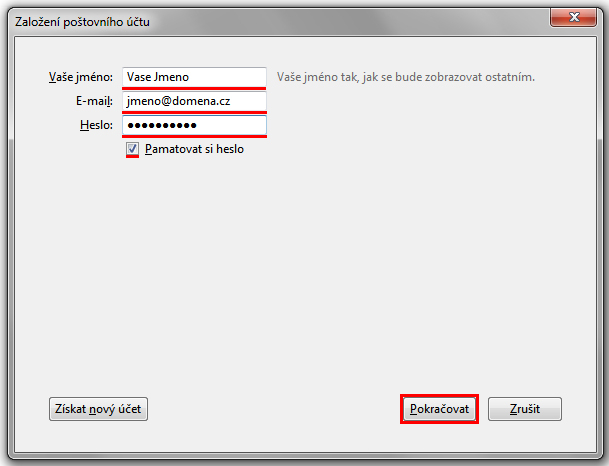
5. Klikněte na "Ruční nastavení".
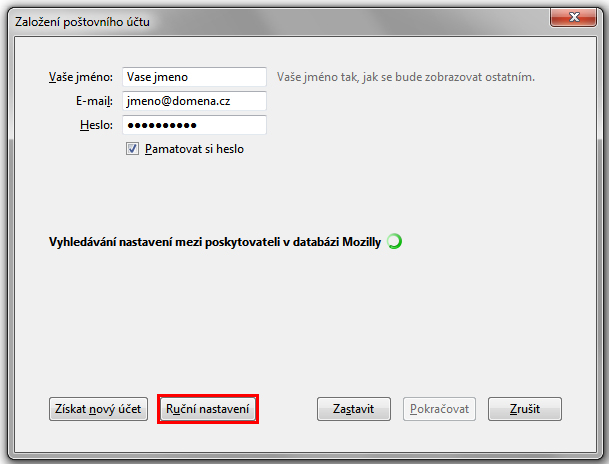
6. Vyplňte ruční nastavení a pak klikněte na "Rozšířené nastavení":
- Uživatelské jméno: je to to samé jako "E-mail" (vždy celý e-mail ve formátu "jmeno@domena.cz")
- Příchozí:
- IMAP (Návod pro POP3 je na samostatné stránce)
- Název serveru: mail.n-s.cz
- Port: 993
- SSL: SSL/TLS
- Autentizace: Heslo, zabezpečený přenos
- Odchozí:
- SMTP
- Název serveru: mail.n-s.cz
- Port: 465
- SSL: SSL/TLS
- Autentizace: Heslo, zabezpečený přenos
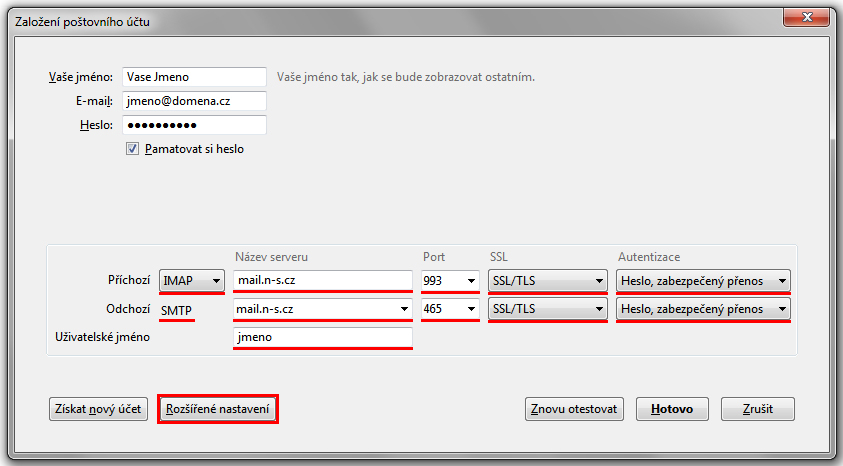
7. Klikněte na "Rozšířené" u Nastavení serveru. Možná budete muset použít spodní posuvník, abyste tlačítko "Rozšířené" viděli.
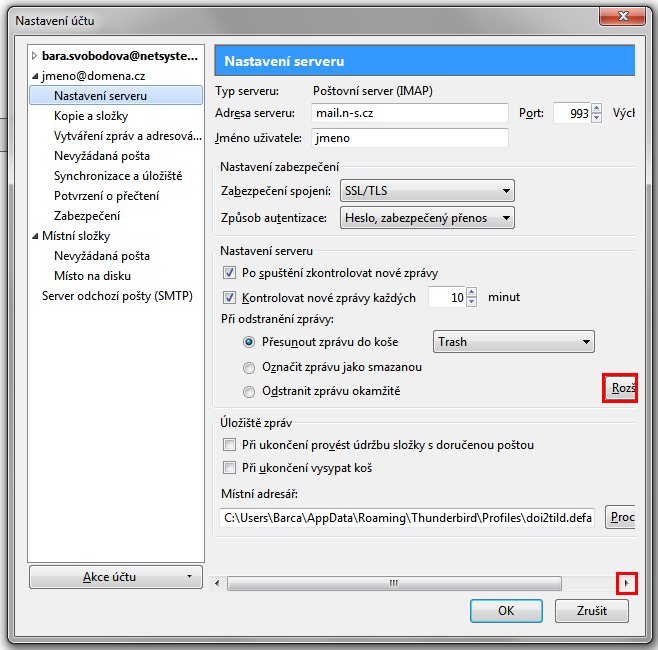
8. Vyplňte slovo INBOX do položky "Adresář serveru IMAP" a klikněte na "OK".
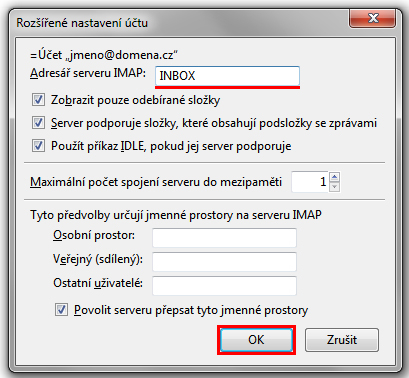
9. Klikněte na "OK" u Rozšířeného nastavení.
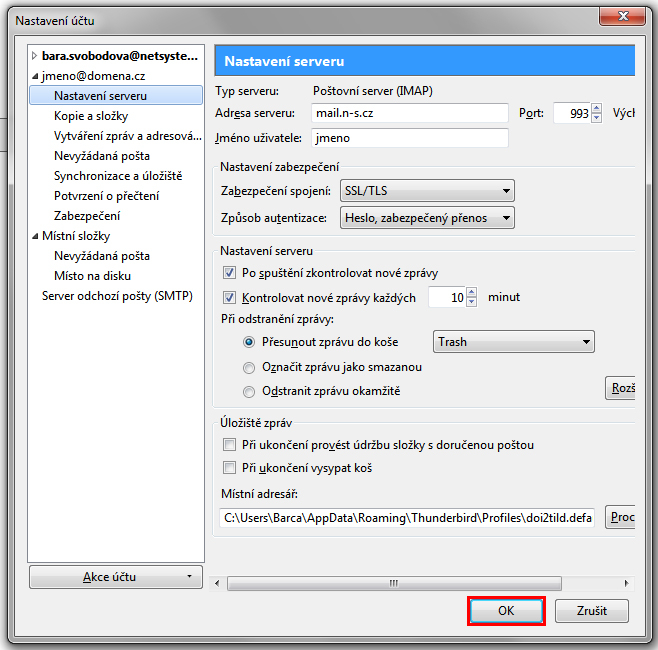
Hotovo :-)
© 2024 NetSystems [www.netsystems.cz]